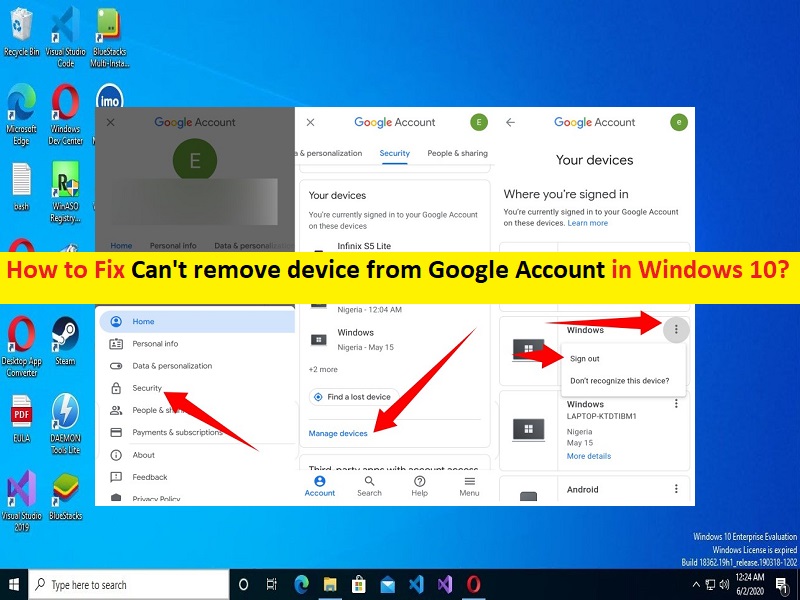
Qué es el problema “No se puede eliminar el dispositivo de la cuenta de Google”?
En este artículo, vamos a discutir cómo arreglar No se puede eliminar el dispositivo de la cuenta de Google, cómo eliminar un dispositivo de su cuenta de Google. Se le guiará con pasos/métodos sencillos para resolver el problema. Comencemos la discusión.
Por qué no se puede eliminar el dispositivo de la cuenta de Google?
Cuando su teléfono inteligente se pierde y su cuenta de Google todavía está conectada y se olvida de cerrar sesión, o su dispositivo vende su dispositivo anterior y se olvidó de cerrar sesión en su cuenta de Google, esto podría conducir a un acceso no deseado a sus datos y cartas credenciales. En tal caso, una forma posible de evitar que usuarios desconocidos accedan a los datos y las credenciales de su dispositivo es eliminar el dispositivo de su cuenta de Google.
Si no lo sabe, Google le permite a usted (los usuarios de la cuenta de Google) eliminar de forma remota los dispositivos antiguos conectados a su cuenta de Google si de repente se da cuenta de que falta su dispositivo y teme que sus cuentas se vean comprometidas por el dispositivo anterior. Si está buscando formas de desvincular o eliminar los dispositivos vinculados a su cuenta de Google, entonces está en el lugar correcto para hacerlo. Aquí se le proporcionan formas fáciles de hacerlo. Vamos por los pasos.
Cómo solucionar el problema No se puede eliminar el dispositivo de la cuenta de Google en PC con Windows 10/11 o Android?
Método 1: elimine un dispositivo de su cuenta de Google en una PC con Windows
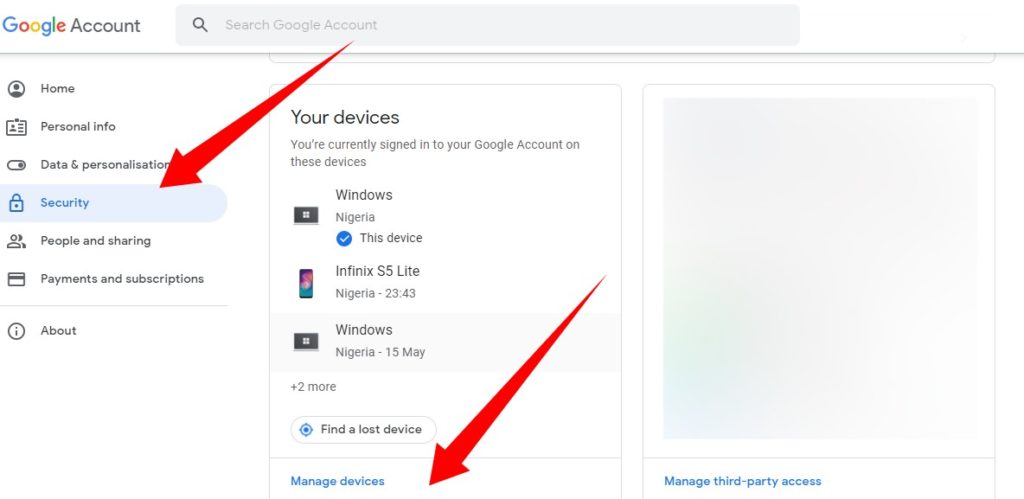
Paso 1: abra su navegador como Google Chrome y visite la página “Panel de control de la cuenta de Google” o la página “http://account.google.com/”.
Paso 2: seleccione la opción ‘Seguridad’ en el panel izquierdo, en la sección ‘Sus dispositivos’, toque la opción ‘Administrar dispositivos’
Paso 3: de la lista de dispositivos conectados a su cuenta de Google que se muestra, toque el menú de ‘Tres puntos’ en la esquina superior del dispositivo que desea eliminar de la cuenta de Google
Paso 4: Seleccione ‘Cerrar sesión’ de las opciones que se muestran.
Método 2: eliminar un dispositivo de su cuenta de Google en Android

Paso 1: abra la aplicación ‘Configuración’ en su teléfono Android, desplácese hacia abajo y seleccione ‘Google’
Paso 2: toca el botón “Administrar tu cuenta de Google” en la parte superior
Paso 3: Toque el ícono de menú en la esquina inferior y seleccione ‘Seguridad’, desplácese hacia abajo hasta la sección ‘Sus dispositivos’ y toque ‘Administrar dispositivos’
Paso 4: Toque el icono de ‘Tres puntos’ en el dispositivo que desea eliminar y seleccione ‘Cerrar sesión’
Paso 5: Google mostrará un mensaje instándote a confirmar el cierre de sesión. Toque ‘Cerrar sesión’ para confirmar.
Conclusión
Estoy seguro de que esta publicación lo ayudó en Cómo solucionar No se puede eliminar el dispositivo de la cuenta de Google, cómo eliminar un dispositivo de su cuenta de Google con varios pasos/métodos sencillos. Puede leer y seguir nuestras instrucciones para hacerlo. Eso es todo. Para cualquier sugerencia o consulta, escriba en el cuadro de comentarios a continuación.